الموت والضرائب ونفاد مساحة التخزين على جهاز Mac الخاص بك ؛ القليل من الأشياء في الحياة مؤكدة.
ولكن حان الوقت الآن لفعل شيء حيال ذلك. Apple على وشك الكشف عن الإصدار التالي من macOS في مؤتمر المطورين العالميين الأسبوع المقبل ، وإذا كنت ترغب في تثبيت الإصدار التجريبي العام ، فستحتاج إلى 3 غيغابايت على الأقل من المساحة المجانية لتثبيته. ستحتاج إلى المزيد إذا اتبعت توصيتنا لتثبيته على قسم منفصل. (سيصدر دليلنا حول ذلك قريبًا.)
مهما كان سبب احتياجك لمزيد من السعة التخزينية ، تابع القراءة لتتعلم كيفية تنظيم جهاز Mac الخاص بك.
كيفية إفراغ مساحة على نظام Mac
قبل أن تشرع في حذف الملفات ، يجب أن تقيّم ما يملأ مساحة التخزين لديك. هناك طريقتان سهلتان للقيام بذلك: أداة معلومات النظام المضمنة و CleanMyMac X بواسطة MacPaw.
استخدم Mac Storage Manager لإخلاء مساحة
تعرض لك أداة معلومات النظام أكبر الملفات المحفوظة على جهاز Mac الخاص بك.
اذهب إلى > حول هذا الـ Mac> التخزين لمعرفة ما يشغل أكبر مساحة: المستندات والتطبيقات والصور والموسيقى والرسائل وملفات المطورين والبريد والمزيد.

لقطة الشاشة: د. جريفين جونز / عبادة ماك
انقر يدير للاطلاع على التوصيات ومسح بعض أكبر الملفات.
تخزينها في iCloud سيضع بعض الملفات التي لا يمكنك الوصول إليها كثيرًا في iCloud ، مما يؤدي إلى إفراغ مساحة من جهاز Mac عندما لا تحتاج إليها.
يُمكَِن تحسين التخزين وسيقوم Mac تلقائيًا بإزالة العروض التلفزيونية والأفلام التي شاهدتها بالفعل وإرسال المرفقات بالبريد الإلكتروني منذ فترة طويلة.
إفراغ سلة المهملات تلقائيًا سيحذف الملفات من سلة المهملات بعد 30 يومًا. (لا يزال بإمكانك استعادتها من نسخة Time Machine الاحتياطية إذا حذفت شيئًا عن طريق الخطأ.)
تقليل الفوضى سيعرض لك ملفات كبيرة على جهاز الكمبيوتر الخاص بك قد لا تحتاجها.
انقر فوق أي قسم على اليمين لرؤية الملفات المختلفة حسب الفئة.
استخدم CleanMyMac X
CleanMyMac X هو تطبيق لمطور أوكراني ماكباو. يقوم CleanMyMac X بفحص كل زاوية وركن ، ويزيل بقوة ذاكرة التخزين المؤقت ، ويزيل البقايا التي خلفتها التطبيقات التي تم إلغاء تثبيتها والمزيد. يمكنه أيضًا البحث عن البرامج الضارة وتحسين الأداء والحفاظ على تشغيل تطبيقاتك بسلاسة.
يمكنك تنزيل CleanMyMac X من موقع MacPaw أو متجر تطبيقات Mac. (يسمى إصدار Mac App Store CleanMyMac-MAS، لذا قم بتنزيل التطبيق من موقع الويب إذا كنت ، مثلي ، منزعجًا من هذا النوع من الأشياء.) في المرة الأولى التي تفتح فيها التطبيق ، سيتم الترحيب بك بواسطة رسوم متحركة موسيقية مبهجة.

لقطة الشاشة: د. جريفين جونز / عبادة ماك
قبل أن تبدأ الفحص الأول ، ستحتاج إلى منح CleanMyMac X حق الوصول إلى جميع ملفاتك. افتراضيًا ، لا يُسمح للتطبيقات بالبحث بحرية في كل مكان على جهاز Mac لأسباب أمنية ؛ الوصول الكامل للقرص هو ما يسمح لـ CleanMyMac X بتنظيف جهاز Mac الخاص بك.
اذهب إلى > تفضيلات النظام…> الأمان والخصوصية> الخصوصية> الوصول الكامل إلى القرص. انقر فوق القفل في أسفل اليسار وأدخل كلمة المرور الخاصة بك. انقر فوق علامة الاختيار للتمكين تطبيق CleanMyMac X. ثم اضغط قم بإنهاء & إعادة الفتح.
ابدأ بذكاء

لقطة الشاشة: د. جريفين جونز / عبادة ماك
بعد الانتهاء من ذلك ، افتح CleanMyMac X وانقر فوق مسح. سيجري فحصًا أساسيًا حيث يبحث عن أشياء لتنظيفها وحذفها ، والبحث عن التهديدات ومعرفة تحسينات السرعة التي يمكن إجراؤها.
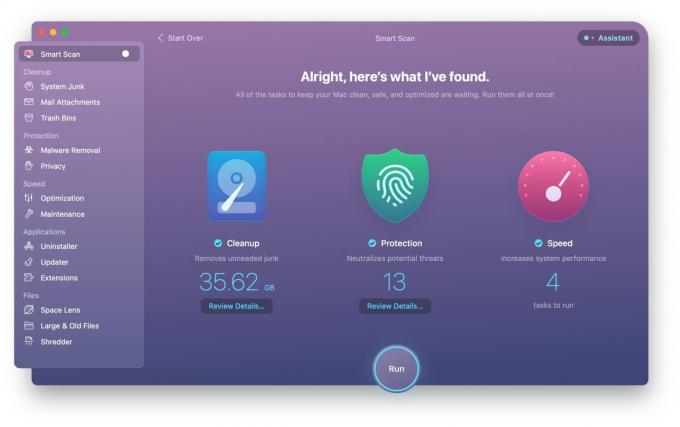
لقطة الشاشة: د. جريفين جونز / عبادة ماك
عند الانتهاء من الفحص ، انقر فوق تفاصيل المراجعة ... للتحقق من التوصيات قبل النقر يجري لتنظيف. في هذه المرحلة ، إذا لم تكن قد اشتريت CleanMyMac X ، فستحتاج إلى تسجيل ترخيص منتج (39.95 دولارًا لجهاز Mac واحد ؛ تتوفر خصومات كبيرة).
حيلة أخرى في جعبتها

لقطة الشاشة: د. جريفين جونز / عبادة ماك
حتى بعد إزالة أكثر من 35 غيغابايت ، هناك المزيد الذي يمكن العثور عليه. يتتبع جهاز Mac الخاص بك الملفات التي يمكن حذفها بأمان في حالة نفاد المساحة. من المفترض أن يحدث هذا تلقائيًا في الخلفية ، ولكن قد تكون الميزة غير موثوقة إلى حد ما. يمكنك مسح هذه الملفات بنفسك في أدوات الصيانة CleanMyMac X.
اذهب إلى اعمال صيانة وتحقق حرر مساحة قابلة للتطهير للبحث عن هذه الملفات القابلة للإزالة وحذفها على الفور. أدى هذا إلى مسح 20 غيغابايت أخرى (معظمها في محاكيات Xcode ، ولكن المساحة هي مساحة).
بعد كل هذا ، أوصي بالنقر فوق ملف مساعد. سيقدم لك المزيد من التوصيات حول كيفية الحفاظ على تشغيل Mac سريعًا وإظهار التقدم الذي تم إحرازه حتى الآن.

